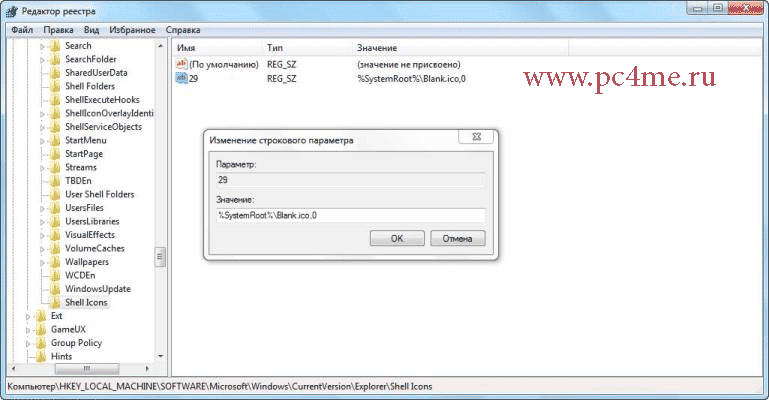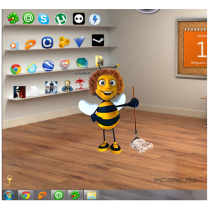Как можно убрать стрелки с ярлыков в Windows 7? Вы когда-либо задумывались, как убрать эти иконки для более эстетичного отображения папок. Процесс удаления этих стрелок с ярлыков может выполняться разными способами, как посредством специальных приложений, так и вручную.
Как можно убрать стрелки с ярлыков в Windows 7? Вы когда-либо задумывались, как убрать эти иконки для более эстетичного отображения папок. Процесс удаления этих стрелок с ярлыков может выполняться разными способами, как посредством специальных приложений, так и вручную.
Поэтому если Вы хотите убрать надписи с папок и стрелки с ярлыков или просто задать свой рисунок к каждой папке, предлагаю Вам ознакомиться с этой статьей. Мы с Вами рассмотрим, как можно самостоятельно убрать стрелки с ярлыков и удалить все надписи с папок. А Вы уже воспользуетесь самым удобным для себя вариантом.

Итак, первый метод – ручной.
Создайте небольшую иконку, размером 48×48 и сохраните под названием «Blank.ico». Далее понадобится скопировать этот ярлык в С:\Windows. Но, если Вы хотите, чтобы вместо стрелок на папках показывался Ваш собственный рисунок, то Вам нужно будет создать иконку с необходимым рисунком.
Далее открываете редактор реестра, посредством ввода в строке поиска специального слова «regedit» и нажатием клавиши «Enter». В редакторе реестра необходимо перейти по такому пути:
HKEY_LOCAL_MACHINE\SOFTWARE\Microsoft\Windows\CurrentVersion\Explorer
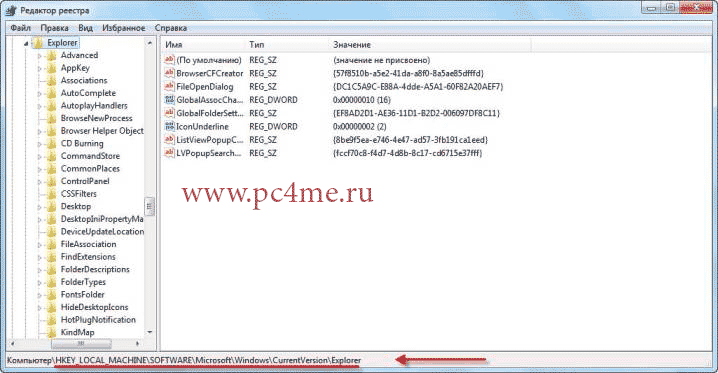
Потом нужно щелкнуть правой кнопкой мышки по пустому месту окна, в появившемся контекстном меню следует выбрать «Создать-Раздел».
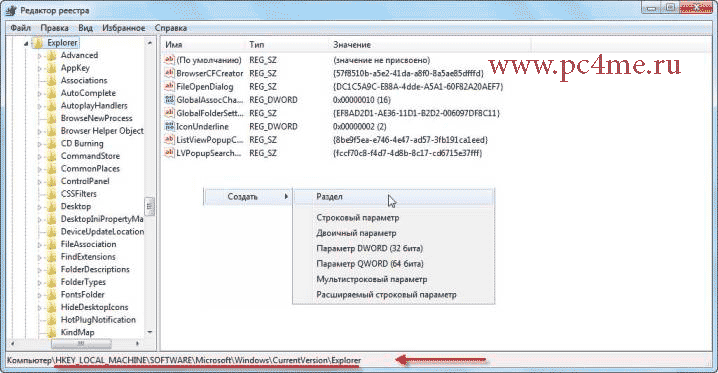
Созданный раздел надо переименовать в «Shell Icons». Теперь в новом разделе необходимо создать строковый параметр.
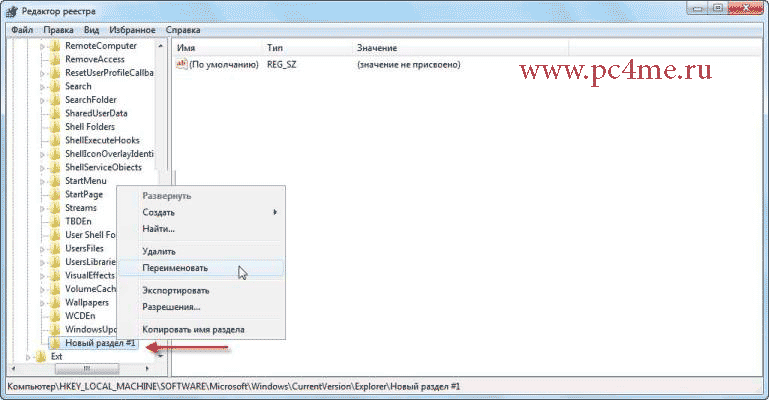
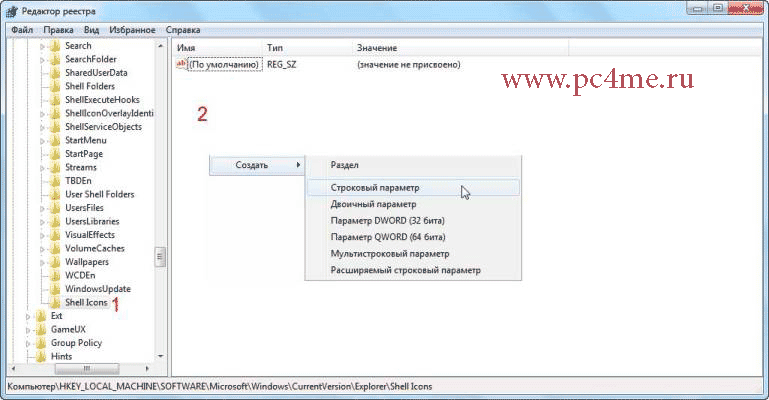
Когда строковый параметр уже будет создан, его потребуется переименовать, а также задать ему значение. Для этого понадобится нажать ПКМ по свободному месту для вызова необходимого окна. Стоит отметить, что строковый параметр по умолчанию создается под наименованием «Новый параметр #1». Вам понадобится переименовать его в «29». А значение присвоить нужно такое:
%SystemRoot%\Blank.ico.0
В случае если на вашем компьютере 64 разрядная ОС, то тогда значение задать надо такого типа:
C:\\Windows\\Blank.ico,0
Теперь Вам остается лишь перезагрузить ПК и проверить отсутствие на ярлыках папок стрелок.

Следующий метод, позволяющий убрать стрелки с ярлыков, заключается в установке специального приложения на компьютер. Теперь Вам надо будет перейти в необходимый раздел и поставить там галочку.
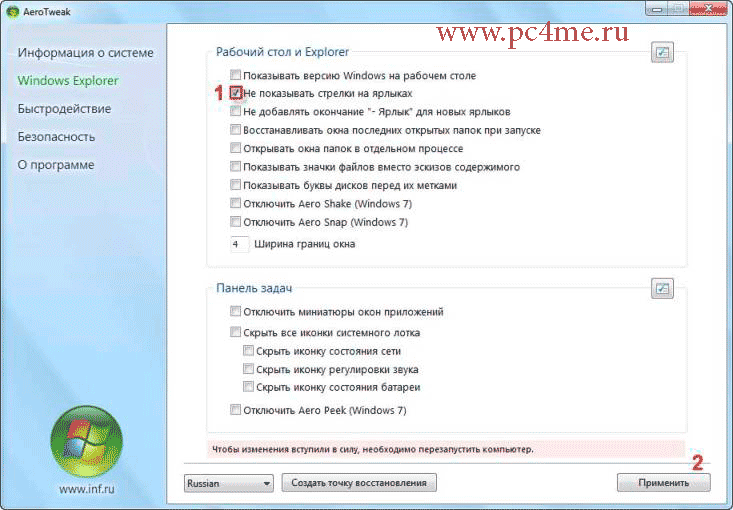
Я предлагаю Вам также рассмотреть, как можно убрать надписи с папок. Чтобы удалить надпись под папками надо будет нажать ПКМ по папке, в контекстном меню выбрать вкладку «Переименовать». После этого надо нажать и удерживая кнопку «Alt» ввести значение 255, нажать «Enter». Затем надпись исчезнет. Если Вы хотите сделать несколько папок без каких-либо надписей, то удерживание кнопки «Alt» и ввод значения 255 необходимо выполнить одновременно два раза.
Сегодня Вы узнали, как убирать стрелки с ярлыков. Из представленных методов Вы можете применять тот, который для Вас более предпочтительный.